Cara mengemas kini pakej Ubuntu pada 18.04 Bionic Beaver Linux
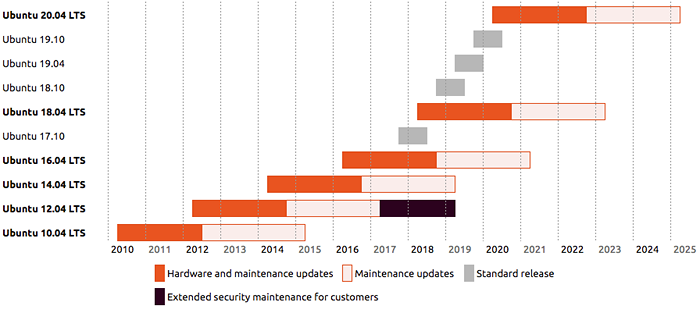
- 692
- 94
- Noah Torp
Objektif
Objektifnya adalah untuk menyediakan pengguna Ubuntu dengan maklumat mengenai cara mengemas kini pakej Ubuntu untuk memastikan sistem Ubuntu terkini.
Panduan ini akan memberi anda arahan mengenai cara mengemas kini pakej Ubuntu dari baris arahan serta untuk memastikan pakej perisian anda terkini menggunakan antara muka pengguna grafik.
Sistem operasi dan versi perisian
- Sistem operasi: - Ubuntu 18.04 Bionic Beaver Linux
Keperluan
Akses istimewa ke sistem Ubuntu anda sebagai akar atau melalui sudo Perintah diperlukan.
Konvensyen
- # - Memerlukan arahan Linux yang diberikan untuk dilaksanakan dengan keistimewaan akar sama ada secara langsung sebagai pengguna root atau dengan menggunakan
sudoperintah - $ - Memerlukan arahan Linux yang diberikan sebagai pengguna yang tidak layak
H2> Versi lain dalam tutorial ini
Ubuntu 20.04 (Focal Fossa)
Pengenalan
Tidak seperti sistem pengendalian proprietari, Ubuntu serta mana -mana sistem operasi seperti Linux datang dengan keistimewaan perisian Perubahan percuma untuk setiap pengguna.
Siaran Ubuntu standard terus disokong selama 9 bulan sejak tarikh pelepasan awal manakala Ubuntu LTS (sokongan jangka panjang) melepaskan kami Ubuntu 18.04 disokong selama tempoh lima tahun sejak tarikh pelepasan awal (26.4.2018) untuk kedua -dua desktop dan pelayan. Pada masa ini pengguna boleh secara automatik atau manual menggunakan sebarang pembetulan keselamatan dan kemas kini kritikal lain untuk memastikan sistem Ubuntu mereka dikemas kini pada setiap masa.
Menjaga sistem anda dikemas kini akan membantu anda melindungi komputer anda daripada kelemahan yang mungkin dieksploitasi oleh perisian jahat penggodam.
Maklumat lanjut mengenai Ubuntu 18.04 Kemas kini Kitaran Sokongan ditunjukkan di bawah:
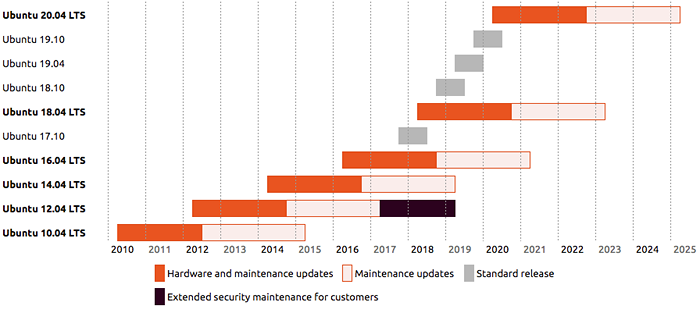 Kitaran sokongan kemas kini ubuntu.
Kitaran sokongan kemas kini ubuntu.Sumber: https: // www.Ubuntu.com/info/pelepasan-end-of-life
Pengguna boleh pada bila -bila masa menyemak tempoh sokongan kemas kini semua pakej dengan menggunakanUbuntu-sokongan-status perintah.
$ ubuntu-sokongan-status
Contohnya gambar di bawah menunjukkan status kemas kini sokongan tamat tempoh Ubuntu 18 yang dipasang pada masa ini.04 BIONIC BEAVER:
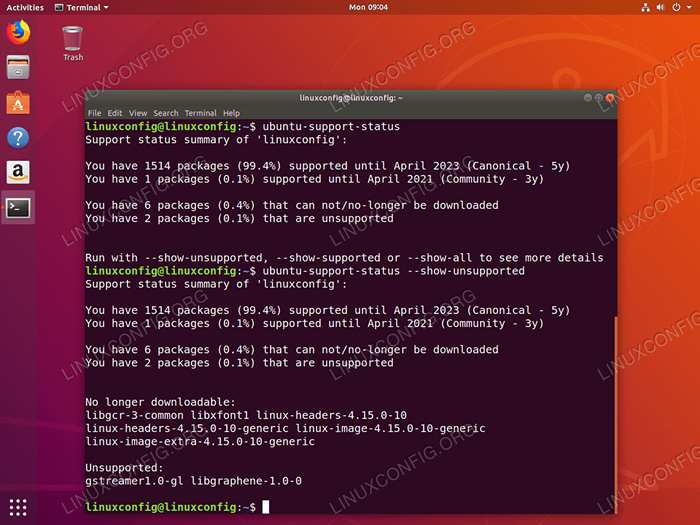 Ubuntu 18.04 Kemas kini Status Sokongan.
Ubuntu 18.04 Kemas kini Status Sokongan. Arahan
Kemas kini Ubuntu melalui baris arahan
Walaupun terdapat kemas kini perisian Ubuntu melalui aplikasi antara muka pengguna grafik, mengemas kini sistem Ubuntu melalui baris arahan adalah cara pilihan untuk memastikan sistem anda terkini kerana ia akan memberi anda lebih banyak ketelusan dan kawalan.
Untuk memulakan kemas kini Ubuntu sistem anda terlebih dahulu, kami perlu mengemas kini senarai indeks pakej. Buka terminal dan masukkan:
kemas kini $ sudo apt
Seterusnya, kami mempunyai pilihan untuk menyenaraikan semua pakej yang dijadualkan untuk kemas kini:
Senarai $ Apt -digunakan
Pada peringkat ini kami mempunyai pilihan untuk mengemas kini pakej individu menggunakan APT Pasang nama pakej atau pasang kemas kini untuk semua pakej sekaligus:
$ sudo apt naik taraf
Semua selesai. Sistem Ubuntu anda kini dikemas kini sepenuhnya.
Menyimpan pakej kembali
Kerana pergantungan pakej berubah beberapa pakej mungkin disimpan kembali.
Sekiranya ini adalah kes ini, anda kini boleh menaik taraf setiap pakej terus menggunakan secara individu APT Pasang nama pakej Perintah atau kemas kini semua pakej kembali sekaligus:
$ sudo apt distgrade
Tidak lagi diperlukan pakej
Semasa kemas kini sistem awal anda beberapa pakej mungkin menjadi usang, oleh itu tidak lagi diperlukan. Untuk membuang semua pakej yang tidak diperlukan lagi melaksanakan:
$ sudo apt autoremove
Kemas kini Ubuntu melalui antara muka pengguna grafik
Alternatif kepada Kemas Kini Sistem Ubuntu melalui baris arahan adalah untuk melakukan kemas kini Ubuntu melalui antara muka pengguna grafik. Untuk memulakan kemas kini Ubuntu cari menu aktiviti untuk Kemas kini Kata kunci:
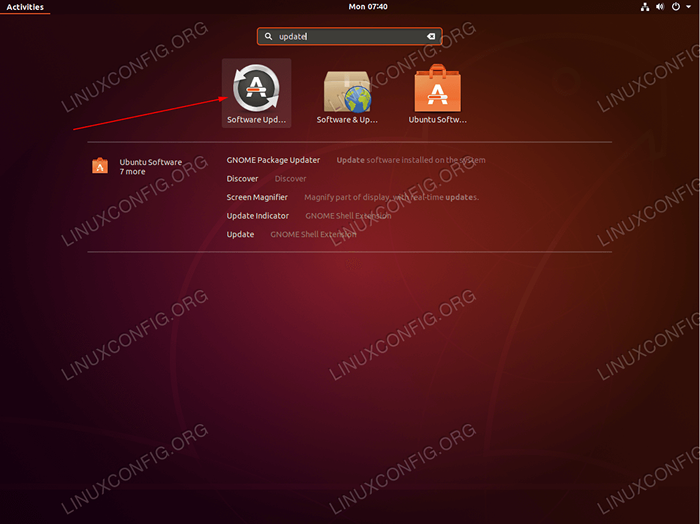 Klik pada
Klik pada Kemas kini perisian ikon untuk memulakan proses kemas kini ubuntu. 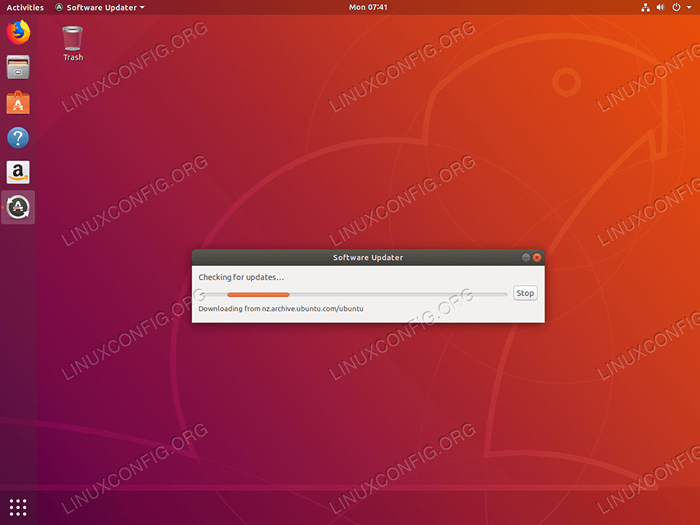 Updater Perisian Ubuntu pertama perlu memuat turun senarai indeks pakej yang dikemas kini.
Updater Perisian Ubuntu pertama perlu memuat turun senarai indeks pakej yang dikemas kini. 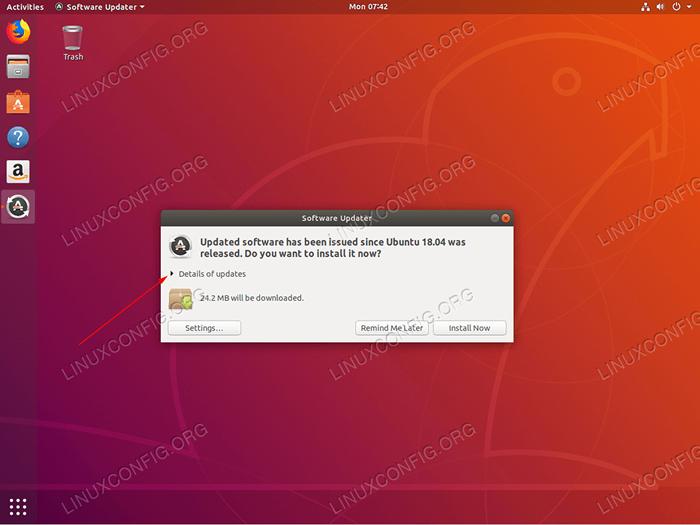 Hit
Hit Install sekarang butang untuk memulakan kemas kini pakej Ubuntu atau klik Perincian kemas kini Untuk melihat lebih banyak maklumat mengenai kemas kini sistem yang dicadangkan. 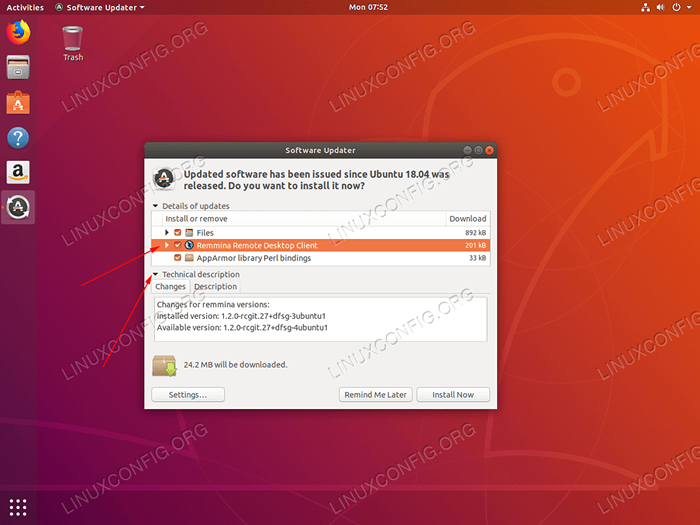 Pilihan Pilihan atau Mengisahkan Pakej Individu yang Dijadualkan Untuk Kemaskini. Maklumat mengenai versi pakej untuk setiap pakej individu boleh diperolehi dengan mengklik
Pilihan Pilihan atau Mengisahkan Pakej Individu yang Dijadualkan Untuk Kemaskini. Maklumat mengenai versi pakej untuk setiap pakej individu boleh diperolehi dengan mengklik Penerangan Teknikal. Setelah siap, tekan Install sekarang butang untuk memulakan kemas kini pakej ubuntu. 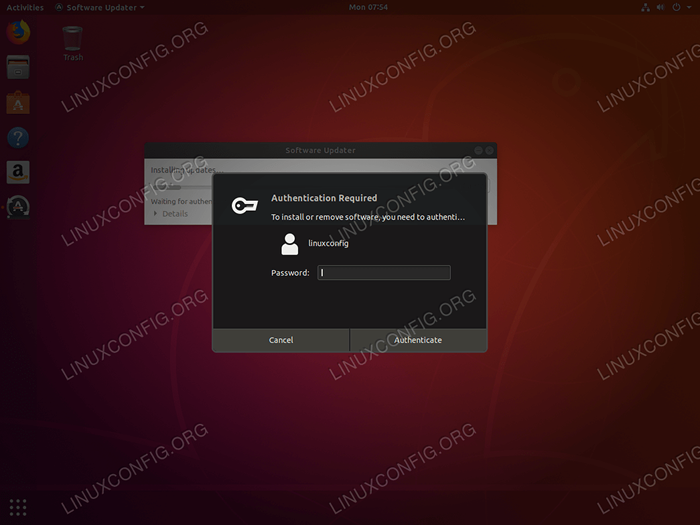 Masukkan kata laluan pentadbiran anda dan klik
Masukkan kata laluan pentadbiran anda dan klik Mengesahkan. 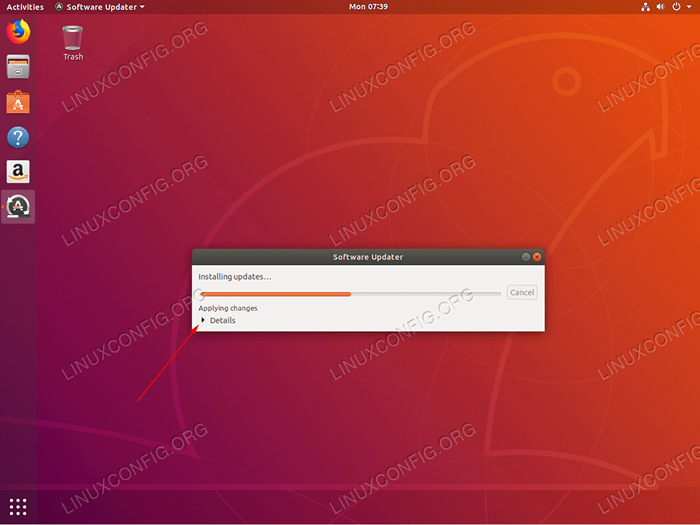 Kemas kini Ubuntu yang sedang dijalankan. Klik pada
Kemas kini Ubuntu yang sedang dijalankan. Klik pada Perincian Untuk mendedahkan lebih banyak maklumat mengenai kemas kini sistem yang berjalan. 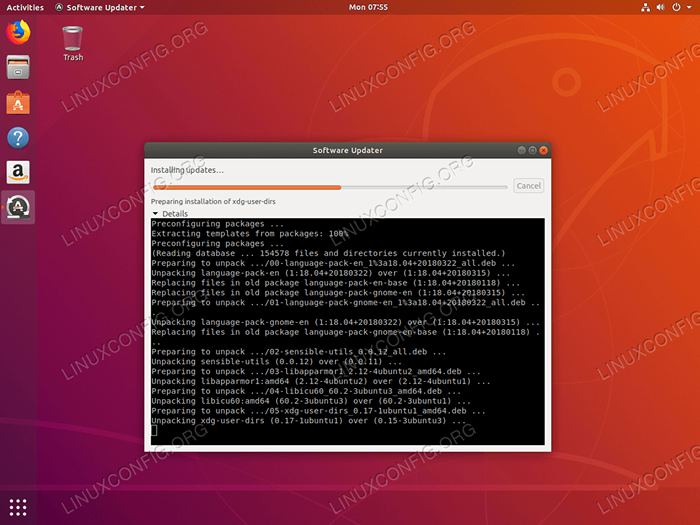 Maklumat yang lebih terperinci mengenai kemajuan kemas kini ubuntu.
Maklumat yang lebih terperinci mengenai kemajuan kemas kini ubuntu. 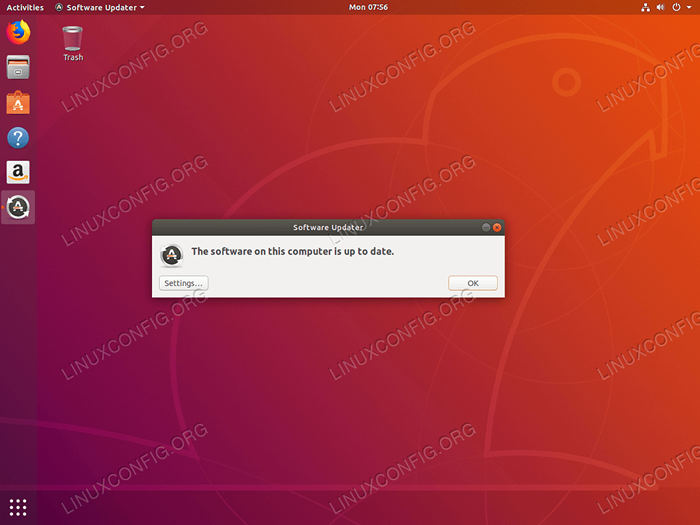 Sistem Ubuntu anda kini dikemas kini.
Sistem Ubuntu anda kini dikemas kini. Tutorial Linux Berkaitan:
- Perkara yang hendak dipasang di Ubuntu 20.04
- Perkara yang perlu dilakukan setelah memasang ubuntu 20.04 Focal Fossa Linux
- Ubuntu 20.04 Panduan
- Perkara yang perlu dilakukan setelah memasang Ubuntu 22.04 Jur -ubur Jammy ..
- Perkara yang perlu dipasang di Ubuntu 22.04
- Ubuntu 20.04 Trik dan Perkara yang Anda Tidak Tahu
- Ubuntu 22.04 Panduan
- Cara mengemas kini pakej Ubuntu di Ubuntu 22.04 Jammy ..
- Fail Konfigurasi Linux: 30 teratas yang paling penting
- Cara memasang Ubuntu 22.04 Jammy Jellyfish Desktop
- « Cara memasang Matlab di Ubuntu 18.04 Bionic Beaver Linux
- Cara memasang Slack di Ubuntu 18.04 Bionic Beaver Linux »

